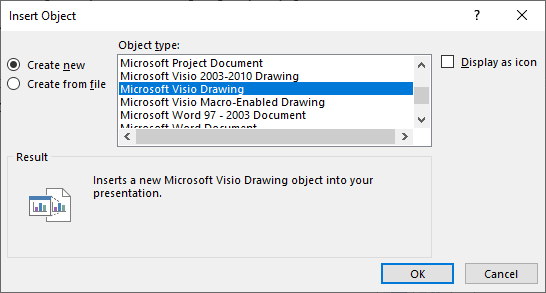คุณสามารถแทรกวัตถุต่างๆ ลงในงานนำเสนอ PowerPoint ได้ บ่อยครั้งที่วัตถุเป็นไฟล์ เช่น PDF หรือWordเอกสาร หรืออาจเป็นExcel แผนภูมิหรือเวิร์กชีต หรือรูปภาพบางชนิด
คุณสามารถเพิ่มไฟล์ที่มีอยู่ หรือสร้างไฟล์ใหม่เพื่อแทรก
วัตถุที่คุณแทรกบนสไลด์โดยใช้วิธีนี้จะพร้อมให้เปิดในมุมมองปกติ (การแก้ไข) แต่จะไม่อยู่ในการนำเสนอภาพนิ่ง ในการนำเสนอภาพนิ่ง คุณจะเห็นเพียงการแสดงภาพของวัตถุที่แทรก
แทรกไฟล์ที่มีอยู่
-
ในกล่องโต้ตอบ แทรกวัตถุ (หรือ วัตถุ) ให้เลือกตัวเลือก สร้างจากไฟล์ แล้วเลือก เรียกดู เพื่อค้นหาไฟล์ที่คุณต้องการแทรก
-
ในกล่องโต้ตอบเรียกดู ให้นำทางไปยังโฟลเดอร์ที่จัดเก็บไฟล์ของคุณ เลือกรายการนั้น จากนั้นเลือก เปิด
-
ตามค่าเริ่มต้น ทั้งไฟล์จะถูก ฝัง ในงานนําเสนอของคุณ ถ้าคุณต้องการทำให้ไฟล์งานนําเสนอของคุณมีขนาดเล็กลง ให้เลือกลิงก์
-
ไฟล์ที่ถูกฝังเป็นสําเนาของต้นฉบับ วัตถุจะกลายเป็นส่วนหนึ่งของงานนําเสนอ PowerPoint หลังจากที่แทรกแล้ว จะไม่เชื่อมต่อกับไฟล์ต้นฉบับที่คุณแทรกอีกต่อไป ถ้าไฟล์ต้นฉบับถูกแก้ไขในภายหลัง สําเนาที่ฝังบนสไลด์ของคุณจะไม่ได้รับการอัปเดต
-
ไฟล์ที่ลิงก์ไม่ใช่สําเนาของต้นฉบับ แต่ PowerPoint จะใส่ลิงก์แบบไดนามิกไปยังไฟล์ต้นฉบับบนสไลด์ และจะแสดงบนสไลด์เป็นรูปภาพของหน้าแรกของไฟล์หรือเป็นไอคอน การคลิกลิงก์บนสไลด์จะเปิดไฟล์ต้นฉบับในรูปแบบล่าสุด
-
-
ถ้าคุณต้องการให้ไฟล์ที่แทรกปรากฏเป็นไอคอนที่สามารถคลิกได้ (แทนที่จะเป็นรูปภาพของหน้าแรก ให้เลือกแสดงเป็นไอคอน (ถ้าคุณเลือกตัวเลือกดังกล่าว คุณจะยังมีโอกาสในการปรับแต่งไอคอนได้โดยการคลิกที่เปลี่ยนไอคอน)
แทรกวัตถุใหม่
เมื่อต้องการสร้างไฟล์ใหม่ที่จะแทรกลงในงานนําเสนอของคุณ:
-
ในกล่องโต้ตอบ แทรกวัตถุ (หรือ วัตถุ) ให้เลือกตัวเลือก สร้างใหม่ แล้วเลือกตัวเลือกจากรายการ ชนิดของวัตถุ :
-
โปรแกรมเริ่มต้นของชนิดไฟล์นั้นจะเปิดขึ้น ซึ่งคุณสามารถใส่ข้อความหรือข้อมูลใดก็ได้ที่คุณต้องการ เมื่อคุณปิดโปรแกรม เนื้อหาที่เพิ่มหรือการเปลี่ยนแปลงใดๆ จะปรากฏในงานนําเสนอของคุณ
-
ถ้าคุณต้องการให้ไฟล์ใหม่ปรากฏเป็นไอคอนที่สามารถคลิกได้ แทนที่จะเป็นหน้าแรกของไฟล์ใหม่ของคุณ ให้เลือก แสดงเป็นไอคอน (ถ้าคุณเลือกตัวเลือกดังกล่าว คุณจะยังมีโอกาสในการปรับแต่งไอคอนได้โดยการคลิกที่เปลี่ยนไอคอน)